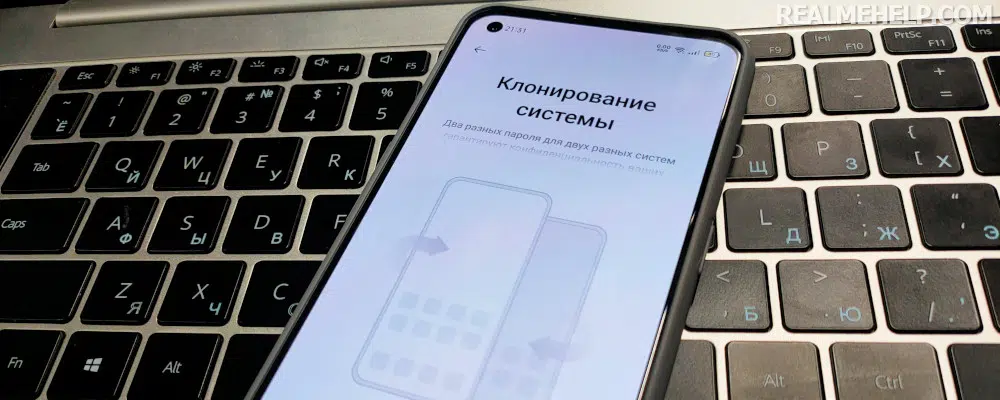
Смартфон – это личное устройство, которое используется в развлекательных и рабочих целях. Некоторые пользователи хотят разграничить общение и досуг с рабочими задачами, либо дать телефон ребенку или другу. Для этих целей отлично подходит функция Second space, которая помогает защитить конфиденциальность данных. В статье обсудим, как включить второе пространство на Realme.
Что такое клонирование телефона?
Second Space – это отдельный рабочий стол с индивидуальной кастомизацией, установленными приложениями и настройками. Данное пространство представляет собой отдельную учетную запись, которую можно настраивать на свое усмотрение. То есть, пользователь получает еще одну рабочую область, не связанную с основной.
Для каких целей может понадобиться клонирование системы:
- Ребенок пользуется вашим смартфоном, и вы боитесь, что он откроет платежное приложение или получит доступ ко взрослой информации. Чтобы избежать этого, нужно сделать второе пространство на Реалми и добавить игры, детские развивающие приложения и мультфильмы. Таким образом, у ребенка будет доступ только к конкретным программам и материалам.
- Во время рабочего процесса часто отвлекаетесь на соцсети, игры и личные звонки. Но телефон нужен для работы. В такой ситуации дубль ОС очень помогает. Добавьте в него только профессиональные приложения и контакты коллег, а основную рабочую область оставьте для досуга.
- Друзья иногда пользуются вашим смартфоном, или малознакомый человек попросил позвонить. Понадобится резервное пространство, в котором не будет личной информации. Основную учетную запись защитите паролем.
Как видим, клонирование системы в Realme UI необходимо, если хотите защитить личную информацию от посторонних. Второе пространство на Realme позволяет нескольким пользователям использовать смартфон с сохранением конфиденциальности.
как сделать второе пространство, если его нету в настройках
Обращаем внимание! Не на всех моделях есть функции клонирования пространства и мультипользователя. Особенно это касается бюджетного сегмента.
Как сделать клонирование системы на Realme
Выясним, как создать второе пространство телефона Реалми. В Realme есть два инструмента с похожим функционалом – «Клонирование системы» и «Мультипользователь». Функции доступны только на Realme UI 2.0 с Android 11. Если у вас UI 1.0 и Android 10 – обновитесь до актуальной версии, воспользовавшись нашей инструкцией.
Клонирование телефона
Для начала рассмотрим клонирование системы в Realme UI. На смартфоне создастся две рабочие области, которые будет защищены паролем. То есть, мы получим полный дубль OS с индивидуальными настройками, приложениями и другой информацией.
При разблокировке телефона нужно будет выбрать, куда хотите зайти. Учтите, что клон занимает много дополнительного места во внутреннем хранилище.
Второе пространство, гостевой режим на Android
- Открываем «Настройки» – «Конфиденциальность».
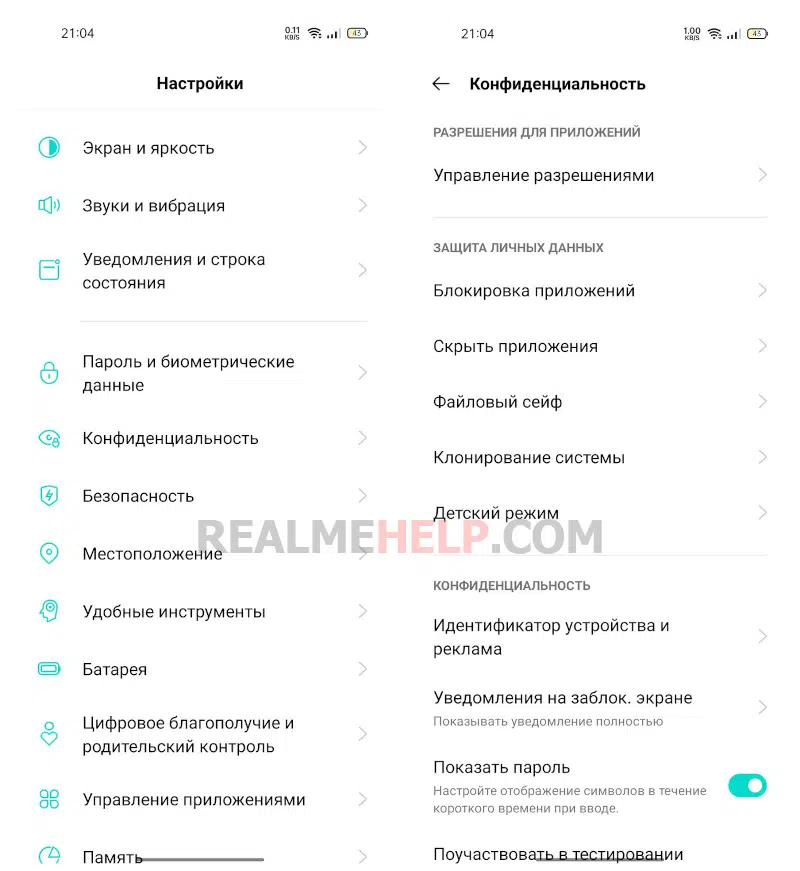
- Находим раздел «Клонирование системы».
- Внизу появившейся страницы нажимаем по большой голубой кнопке «Клонировать».
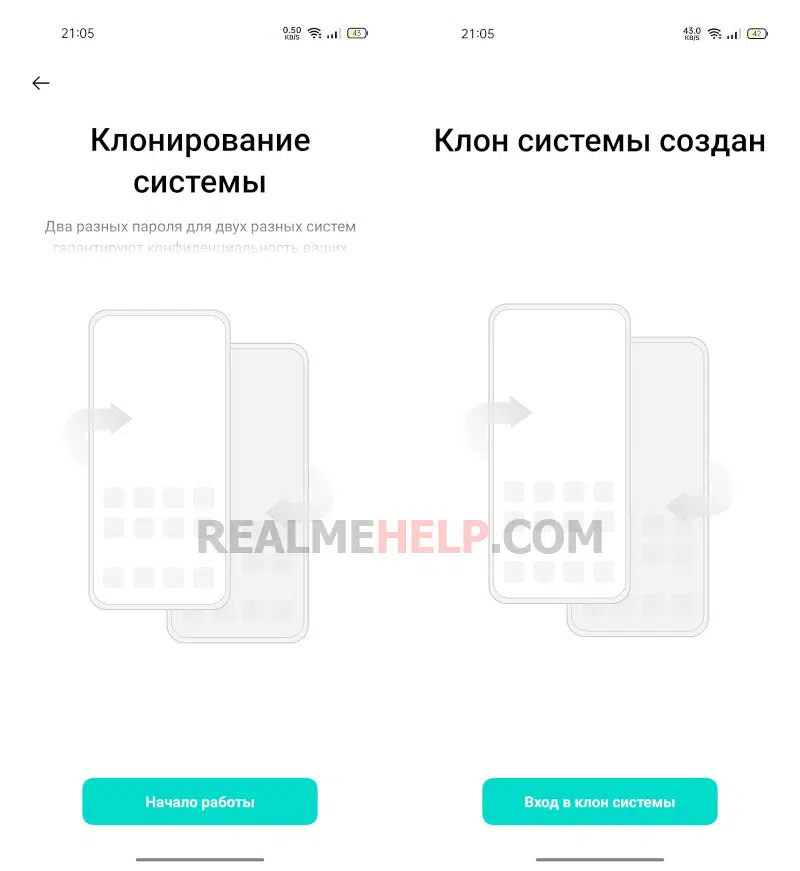
- Чтобы быстро перейти в основное пространство, открываем шторку уведомлений и кликаем «Вернуться в исходную систему».
Таким образом, мы сделали полный дубль ОС.
Мультипользователь
Иногда достаточно воспользоваться функцией «Мультипользователь». На телефоне появится просто небольшое дополнительное пространство, которое можно настроить с нуля, как новое или сброшенное к заводским настройкам устройство. Данная опция нужна, если телефоном будет пользоваться несколько человек.
Чтобы создать второго пользователя, нужно:
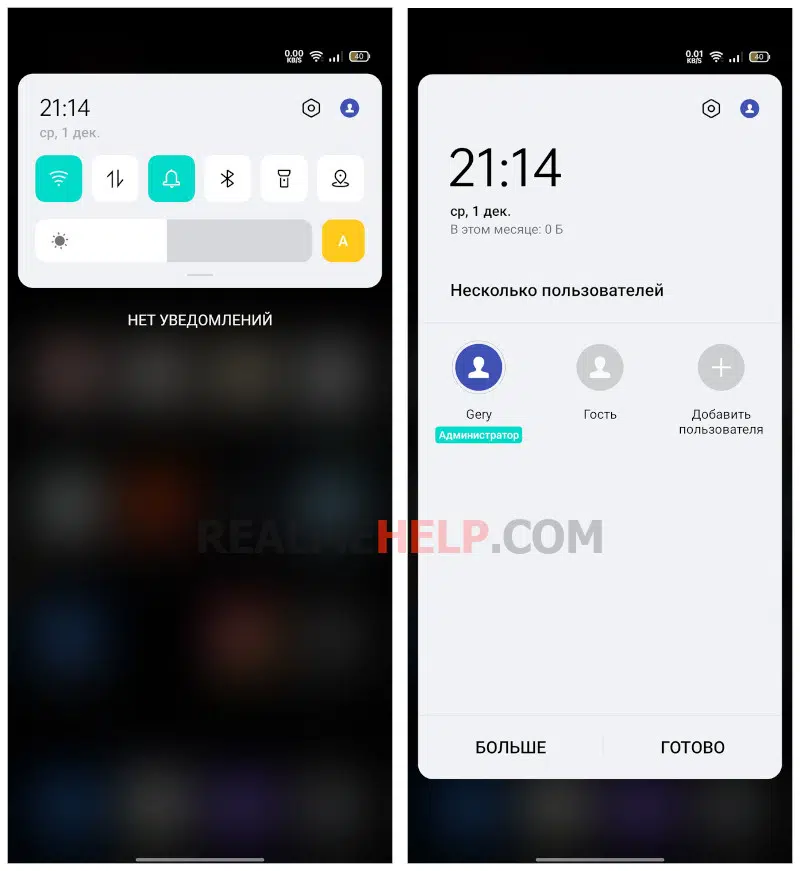
- Зайти в «Настройки» и открыть раздел «Пользователи и аккаунты».
- Вверху нажать по строке «Несколько пользователей».
- Кликнуть по плюсу в правом верхнем углу.
- Нажать в нижнем появившемся меню «Добавить».
- Ввести имя нового пользователя.
На устройстве уже автоматически создана дополнительная учетная запись под названием «Гость», готовая к использованию. По желанию ее можно переименовать.
Видео-инструкция
FAQ
Как переключаться между несколькими пользователями?
Для переключения откройте шторку уведомлений. Чуть выше, в правом углу, будет голубой значок. Нажмите по нему и выберите учетную запись, на которую хотите переключиться.
Можно ли удалить созданный дубль системы?
Да. Нужно зайти в раздел «Клонирование системы» и там провести удаление дубля.
Как добавить Second Space в Realme UI 1.0?
К сожалению, в этой версии прошивки такая функция отсутствует, и самостоятельно добавить ее нельзя. Остается один выход – обновиться до Уи 2.0.
Есть ли возможность поставить пароль на аккаунт второго пользователя?
Да, можно установить защиту с помощью обычного пароля, отпечатка пальца или разблокировки по лицу.
Теперь вы знаете, какие функции выполняет клонирование системы, для чего оно может понадобиться и как его активировать на телефоне Realme. Если остались вопросы – пишите в комментарии под статьей.
Статья помогла 54
Статья не помогла 104
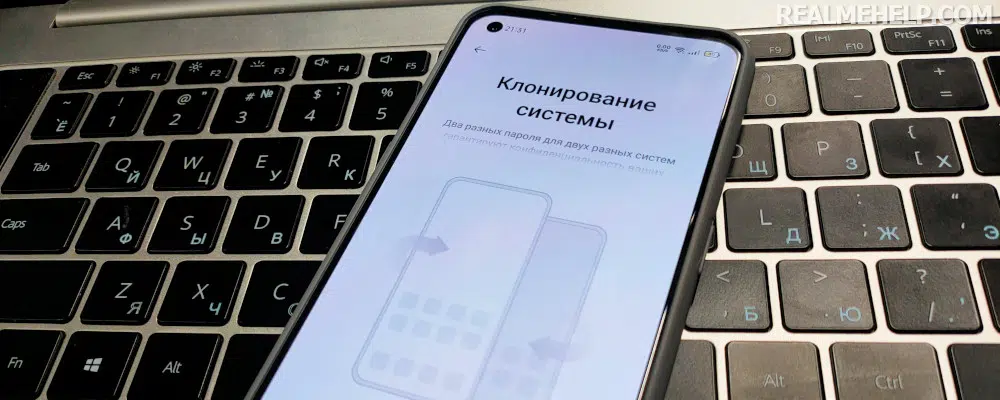
Егор Борисов
Автор и создатель этого блога. Помогаю пользователям в решении различных проблем связанных со смартфонами Realme, OPPO, Xiaomi и Huawei.
Источник: realmehelp.com
Почему пропало второе пространство на Xiaomi Redmi и Poco?
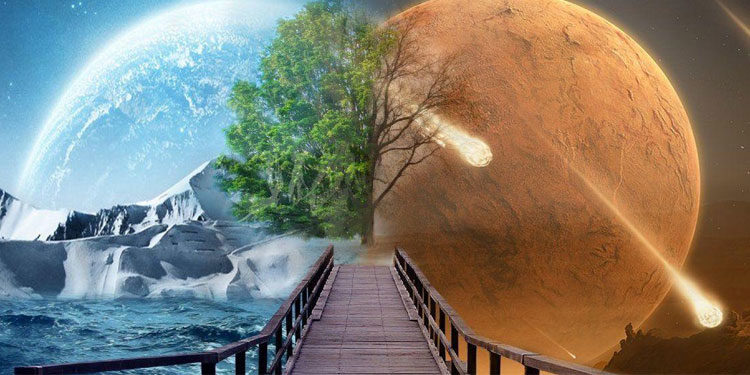
С последними обновлениями MIUI 12 и MIUI 12.5 у пользователей некоторых моделей смартфонов Xiaomi Redmi и Poco исчезли различные функции — разделение экрана, клонирование приложений, закрепление приложений, а также пропало второе пространство. Однако, данные возможности не пропали, а просто были по неизвестным причинам отключены разработчиками MIUI.
Второе пространство через Activity Launcher
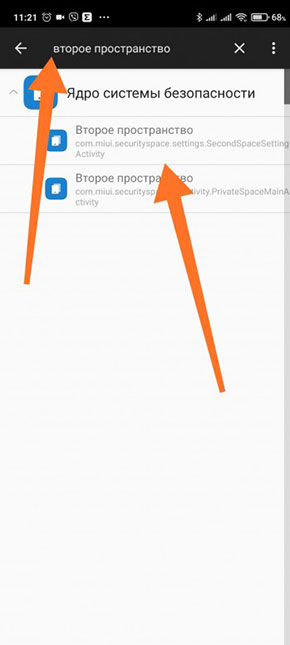
Чтобы найти пропавшее второе пространство необходимо установить из Play Market на устройство приложение Activity Launcher, запустить его и в поиске написать «второе пространство». Жмем по нему в результатах поиска, а дальше пользуемся вторым пространство как обычно. При необходимости можно создать ярлык запуска второго пространства на рабочем столе.
Сначала проверяем, есть ли у Activity Launcher разрешение для создания ярлыков на рабочем столе. Долгое нажатие на иконку приложения — О приложении — Другие разрешения. Если нужного разрешения нет — предоставляем. Теперь долго жмем найденному пункту Второе пространство и выбираем в появившемся меню Создать ярлык.
Альтернативный вариант включения второго пространства
Многие пользователи жалуются, что приложение Activity Launcher нельзя скачать из Google play. Есть еще один вариант включить второе пространство, например через приложение Miappa — MIUI App Advanced. Уго можно скачать на андроид устройствах в плей маркете. Главный экран приложения содержит информацию о смартфоне, при базовых знаниях английского языка, разобраться в нем сможет даже ребенок.
Тут можно посмотреть информацию о прошивке, статус рут прав, зайти в инженерное меню, провести тесты, зайти в настройки безопасности и так далее. Нам интересен пункт меню, под названием «More Tools» , это полный аналог Activity Launcher, так что можно пользоваться без опасения.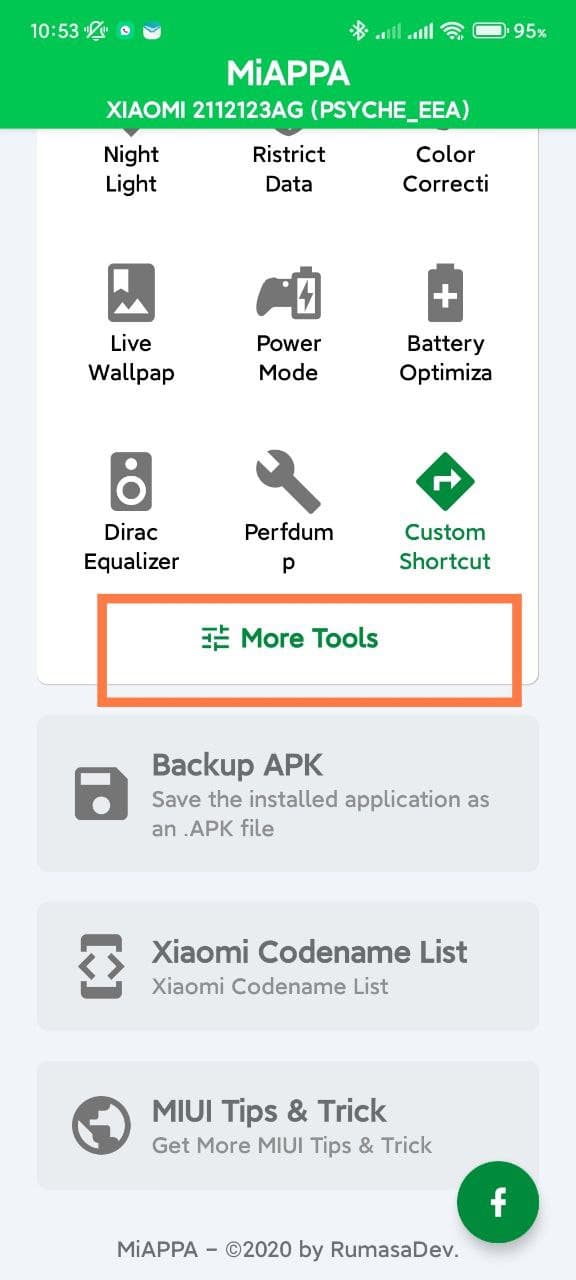 Далее, в поисковой строке, начинаем вводить наш запрос — «второе пространство»:
Далее, в поисковой строке, начинаем вводить наш запрос — «второе пространство»: 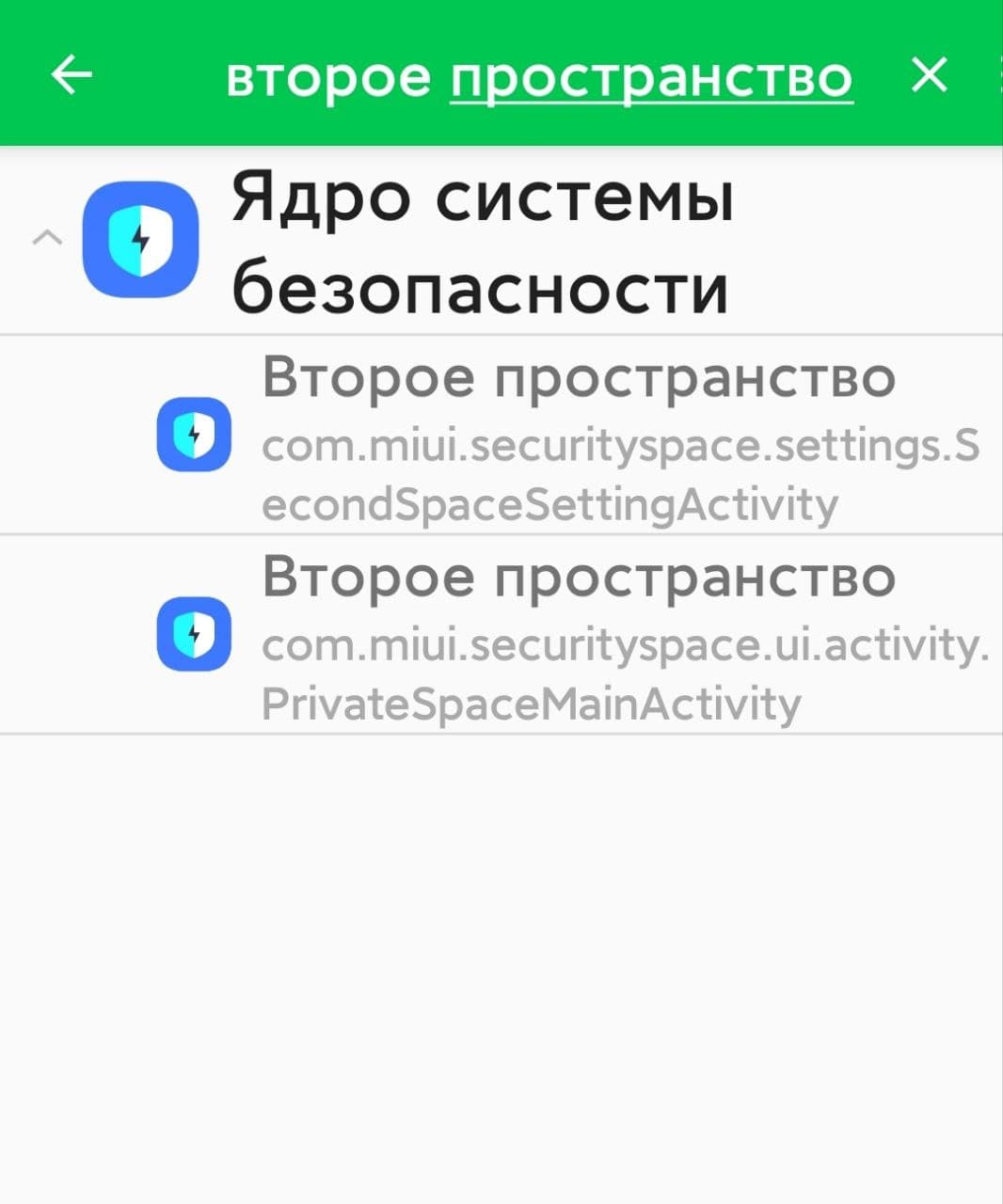 Выбираем первую строку, соглашаемся с политикой и активируем второе пространство. Что такое второе пространство в смартфонах Xiaomi, Redmi и Poco и как им пользоваться мы недавно подробно рассказывали в этом материале.
Выбираем первую строку, соглашаемся с политикой и активируем второе пространство. Что такое второе пространство в смартфонах Xiaomi, Redmi и Poco и как им пользоваться мы недавно подробно рассказывали в этом материале.
- Что такое второе пространство на смартфонах Xiaomi?Функция под названием Второе пространство Xiaomi впервые появилась в оболочке.
- Почему в моём смартфоне Xiaomi пропало обновление MIUI?Пользователи смартфонов Redmi и MIUI не приходит сразу на все.
- Активация экспериментальных функций в камере MIUIВсем известно, что на итоговое качество снимков с камеры смартфона.
- Как в MIUI 12 отключить фоновую запись действий пользователя?Многие пользователи смартфонов MIUI 12 можно отключить фоновую запись действий.
Спасибо!
Если обзор был полезен, ты можешь отблагодарить поделившись в соцсети и подпиской на канал яндекс дзен. На канале ты можешь найти еще больше рейтингов, техник, и обзоров, на тот или иной продукт.
Источник: mihub.ru
Второе пространство Xiaomi (MIUI)
Китайская прошивка MIUI от Xiaomi предлагает много интересных решений, и одно из них — второе пространство (Second Space).
Смысл фичи крайне прост — она позволяет пользоваться одним смартфоном под двумя аккаунтами. Причем речь идет не об аккаунте Google, а о двух совершенно разных гаджетах в одном.
Активация режима «Второе пространство»
Что активировать режим «Второе пространство», зайдите в «Настройки» и найдите там соответсвующий пункт. Здесь нажмите единственную кнопку «Turn on Second space» (Включить второе пространство). Эта процедура займет пару секунд времени.
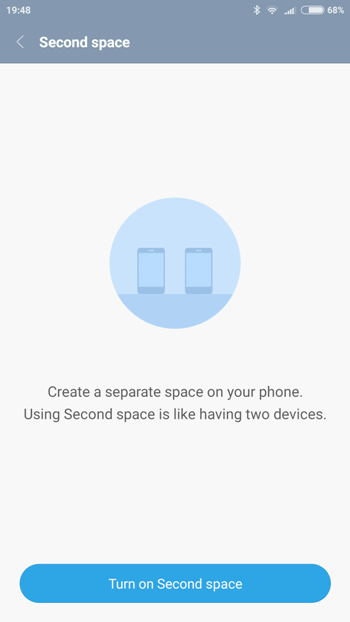
После успешного создания второго пространства в этом меню появится кнопка «Go to Second space». Аналогичная строка появится в строке состояния.
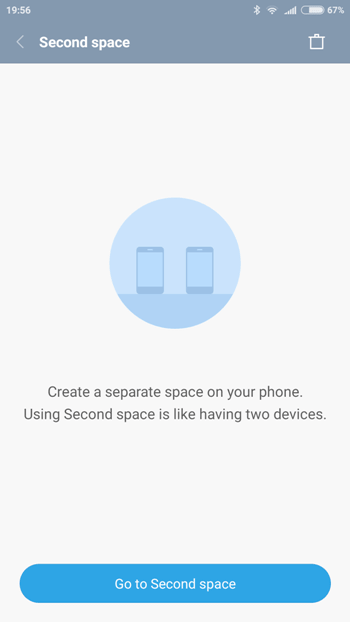
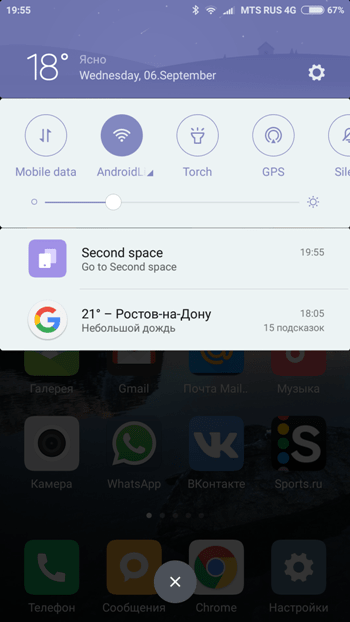
При нажатии на одну из этих кнопок появится надпись «Switching» (переключение). Как правило, это происходит практически мгновенно. Смартфон перейдет в созданное «Второе пространство» — в нем он предстанет перед пользователем в стоковом состоянии, как будто он был включен в первый раз. Здесь можно авторизоваться с другого аккаунта Google, установить другой набор приложений, делать фотографии и заниматься любыми делами.
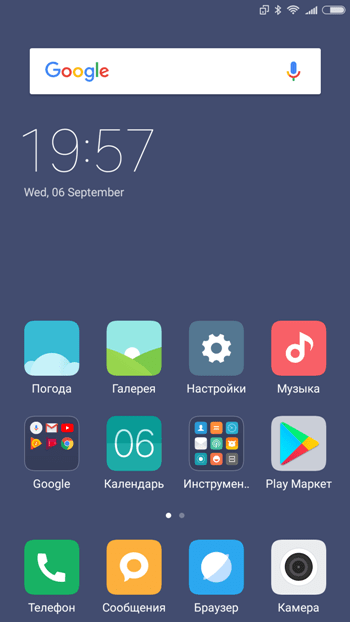
Возврат в стандартному режиму осуществляется тем же способом — по кнопке в строке состоянии. Здесь все будет по-прежнему — так, как пользователь настроил смартфон изначально.
Настройки «Второго пространства»
После активации функции можно ее настроить — выберите в строке состояние «Setup Second space» (настроить).
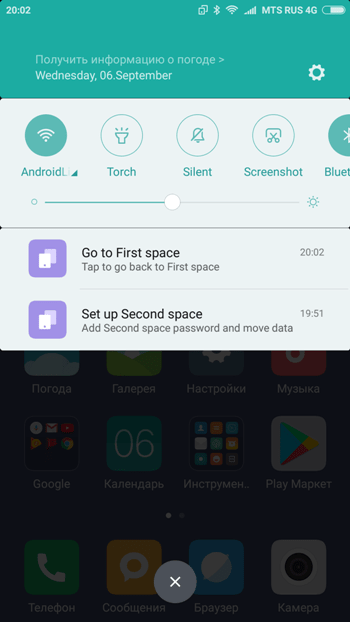
Сначала вам предложат запаролить этот режим графическим ключом. Этот шаг можно пропустить. Затем можно импортировать фотографии из «Первого пространства». Напомним, в новом режиме ничего нет. Следующий пункт — импорт файлов, затем — импорт приложений.
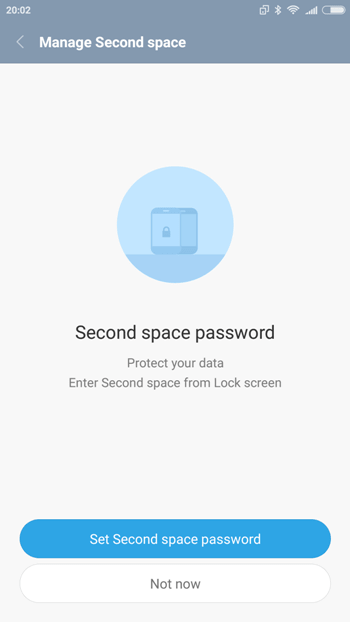
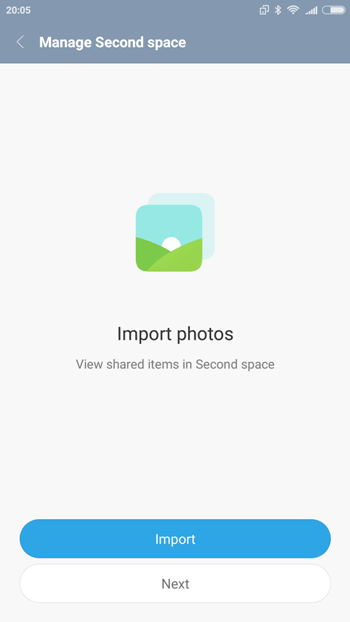
На этом настройка заканчивается. Все остальные настройки доступны в обычном режиме — здесь можно «навести порядок», и это никак не скажется на первоначальном состоянии устройства.
Более того, в пункте настроек «Второго пространства» появится еще один список настроек. Здесь можно поставить пароль (в том числе сканер отпечатка пальца), настроить уведомления и удалить этот режим.
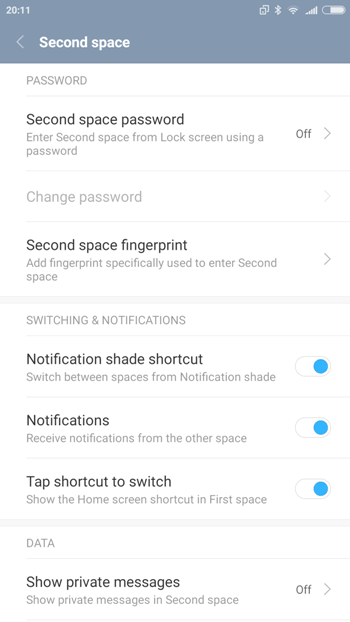
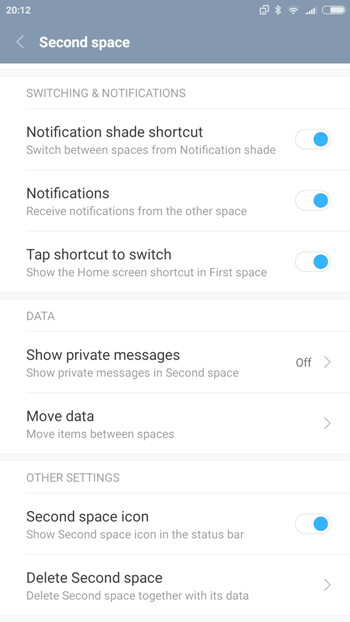
Зачем нужно второе пространство в MIUI?
- Если смартфоном владеют два человека (рабочий гаджет, дети, пенсионеры).
- Чтобы отделить личное от рабочего.
- Чтобы вести двойную жизнь.
Источник: androidlime.ru